
Kitas žingsnis bus sukurti naują sluoksnį ir pasirinkti įrankį teptukas su pilka priekinio plano spalva (Galime išbandyti įvairius atspalvius, kol išsirinksime labiausiai tinkantį ir įvaizdžiui tinkamiausią). Tapysime ant Tomo veido, tai, kas mus domina, dirba toje srityje, nes vis dar yra apčiuopiamas skirtumas tarp biusto ir veido. Mes pasirinksime a sintezės režimas pelerinas Patikslinkite ir mes pakeisime Neskaidrumas kol nepasitenkins, šiuo atveju suteiksime jums 20% neskaidrumas.

Kai tai bus padaryta, mes patobulinsime tekstūrą visose vietose, kurios atrodo nerealios, pavyzdžiui, antakiai ar tos sritys, kuriose yra per didelis kontrastas. Mes atliksime juos per įrankį Pernelyg ekspozicija ir mes pradedame apžvelgti visas sritis, kurias matome tamsias ir kuriose dirbame šešėlių diapazonas. Mums įdomu sukurti pusiausvyrą, vienalytiškumą visose įvaizdžio srityse. Mūsų tikslas bus pavogti visus niuansus, būdingus fotografiniam portretui, kad skulptūros faktūra būtų tikroviška.
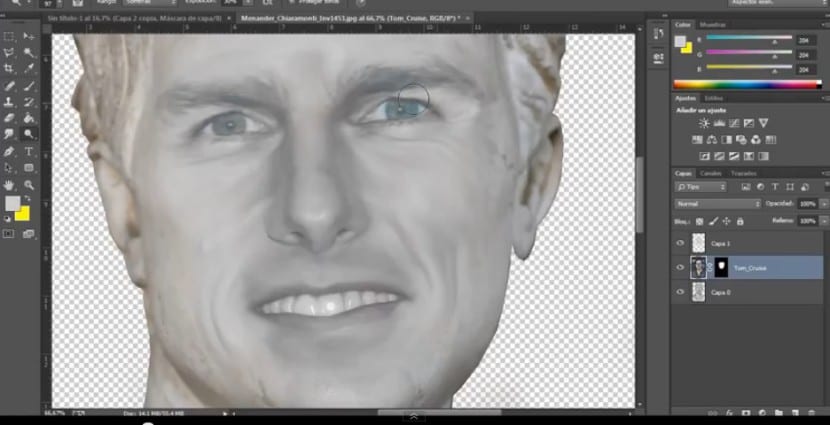
Rezultatas palaipsniui tampa vis homogeniškesnis ir vieningesnis, tačiau to nepakanka. Dabar sukursime naujas sluoksnis, kas mus domina, yra sukurti didesnę visumos vienybę. Šį kartą dažysime visą sluoksnį, eisime prie dažų puodo įrankio ir pasirinksime pilkšvą atspalvį (pagal mūsų skonį) ir nuspalvinsime visą sluoksnį. Šis sluoksnis turėtų būti virš visų kitų, nes norime, kad jis darytų įtaką likusiems sluoksniams. Mes pasirinksime a sintezės režimas de Color, nes tai, kas mus domina, yra būtent tos srities, vaizdo spalvos darbas. The Neskaidrumas mes jį sumažinsime iki a 50% (nors jūs jau žinote, kad ši vertė kinta priklausomai nuo mūsų projekto). Bet, kaip matote, šis efektas veikia ne tik mūsų skulptūrą, bet ir jos foną, ir tai mūsų nedomina. Norėdami sumažinti jo veikimo apimtį iki biusto, mes pasirinksime siluetą (mes eisime prie skulptūros sluoksnio ir spragtelime jo miniatiūrą tuo pačiu metu, kai mes jį spustelėsime) ir mes eisime prie mūsų tamsinto sluoksnio pilka sukurti sluoksnio kaukė. Poveikis dabar paveiks tik mūsų skulptūrą.

Kitas elementas, į kurį reikia atsižvelgti dirbant prie skulptūros, yra išvaizda. Akys turėtų būti kuo tikroviškesnės, tam mes turime nutraukti ryškumą, turime pašalinti visus niuansus, kuriuos mums suteikia ši nuotrauka. Tam mes pasirinksime akį, ji neturi būti tiksli, esminis dalykas yra tai, kad šiame pasirinkime yra baseinas. Toliau paspausime a Ctrl + J ir mes pakartosime šį pasirinkimą naujame sluoksnyje. Mes eisime į Vaizdas> Ryškumas ir kontrastas ir žaisime su parametrais, kol rainelė įgaus kuo panašesnį į veido odą atspalvį ir kontrastą.
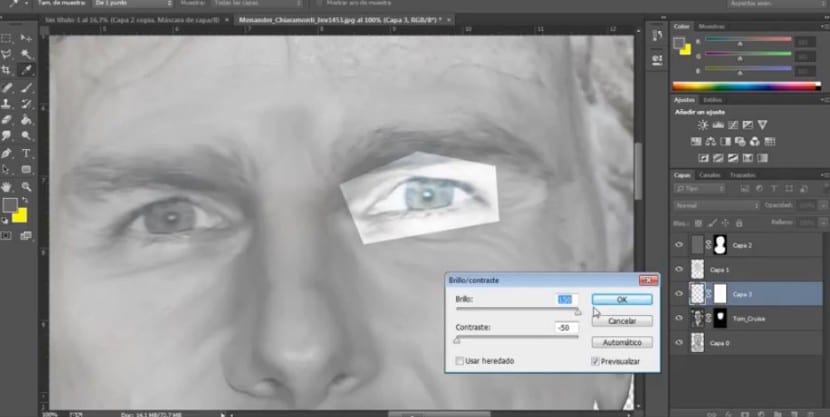
Kai tai padarysime, sukursime sluoksniuotą kaukę šioje akyje ir pradėsime pašalinti mus nedominančias vietas su juodu priekiniu spalvos teptuku. Jei reikia, pakartokite šį procesą ir pakartokite šį sluoksnį, kad galėtumėte žaisti su neskaidrumu. Taip pat reikės to pašalinkime vyzdį ir žvilgtelėkime nes šie elementai atima tiesą į mūsų kompoziciją. Mes eisime prie įrankio Klonas ir pasirinkę rainelės paviršių, jį klonuosime, kad ryškumas išnyktų. Norėdami dirbti priešinga akimi, atliksime tą patį procesą.
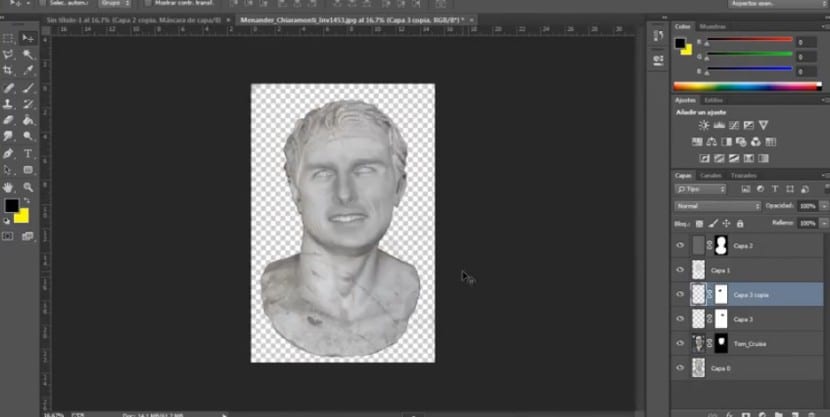
Kitas žingsnis - kurti reguliavimo kaukės (Atminkite, kad norėdami pridėti koregavimo kaukes, turite pasirinkti mygtuką, esantį po pusmėnulio formos sluoksniais), kad dirbtumėte visumoje. Mes naudosime du reguliavimo sluoksnius. Kad Tonas ir sodrumas (Šiuo tikslu daugiausia dirbsime su apšvietimu ir, žinoma, prisotinimu), žaisime su parametrais, kol rasime rezultatą, kuris geriausiai tinka mūsų idėjai. Antrasis koregavimo sluoksnis, kurį pridėsime, bus Ryškumas ir kontrastas taip pat ieškosime sėkmingiausio sprendimo.
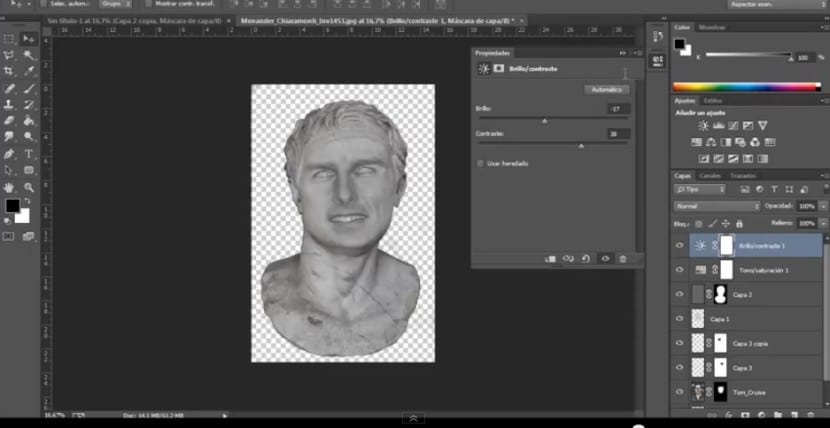
Kitas žingsnis yra neprivalomas, iš tikrųjų jo praleidau, kad pasiekčiau galutinį rezultatą. Tai yra apie marmurinės tekstūros pridėjimą. Galime gauti norimos medžiagos tekstūrą. Mes tai importuosime ir transformuosime ir pastatysime į reikiamą vietą. Su įjungtu maišymo režimu padauginti ir neskaidrumas del 70%. Kitas žingsnis bus dar kartą pasirinkti mūsų skulptūros siluetą ir sukurti sluoksnio kaukę ant mūsų tekstūros sluoksnio. Iki paskutinio importuosime savo fondą. Šiuo atveju naudosiu foną, kuris atsirado Menanderio biuste, importuosiu originalią fotografiją ir padėsiu ją po visais kitais sluoksniais.
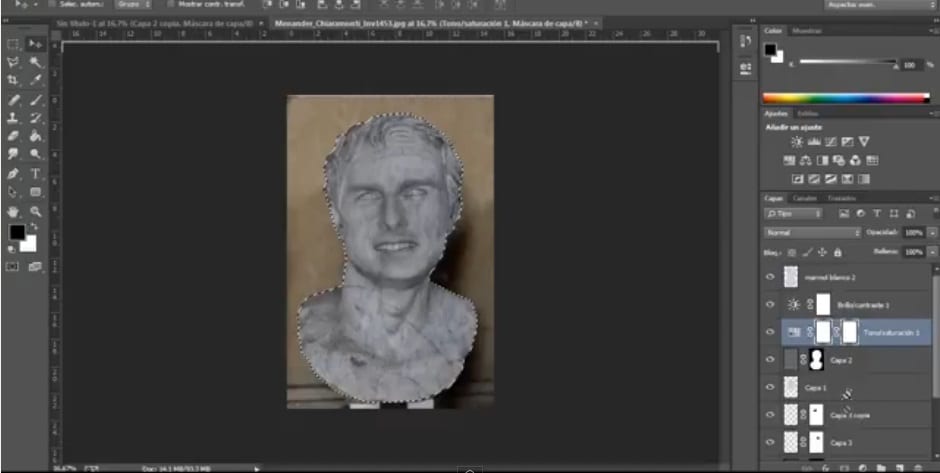
Na, čia mes turime gana paprastą ir tikrovišką mūsų akmens tekstūrą. Lengva, tiesa?